
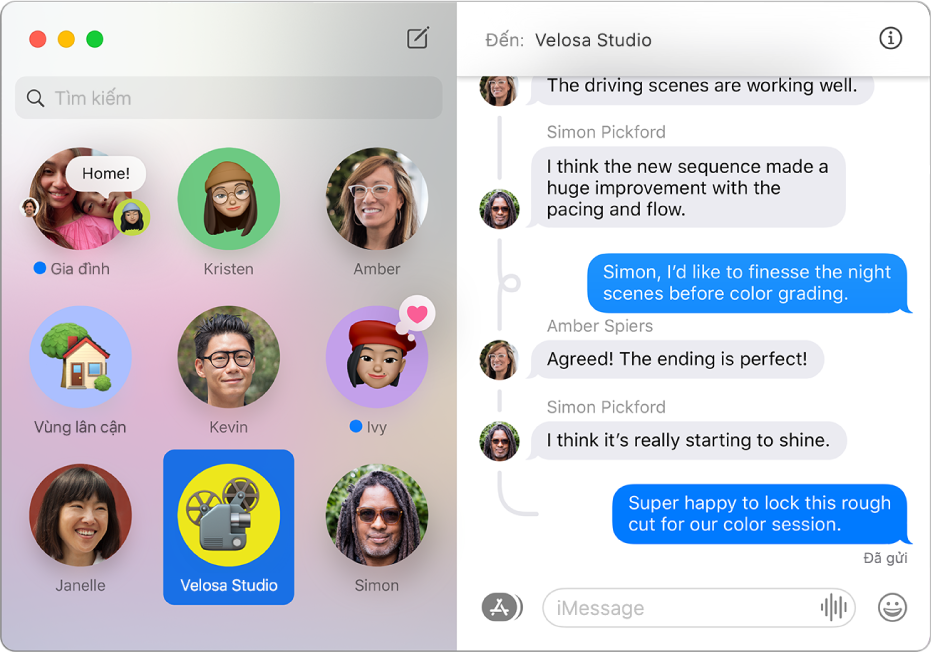
Giữ liên lạc với những người thân thiết với bạn nhất
Ghim các cuộc hội thoại với gia đình và bạn bè thân nhất của bạn để bạn có thể tìm và gửi tin nhắn đến những người bạn liên lạc nhiều nhất một cách nhanh chóng.
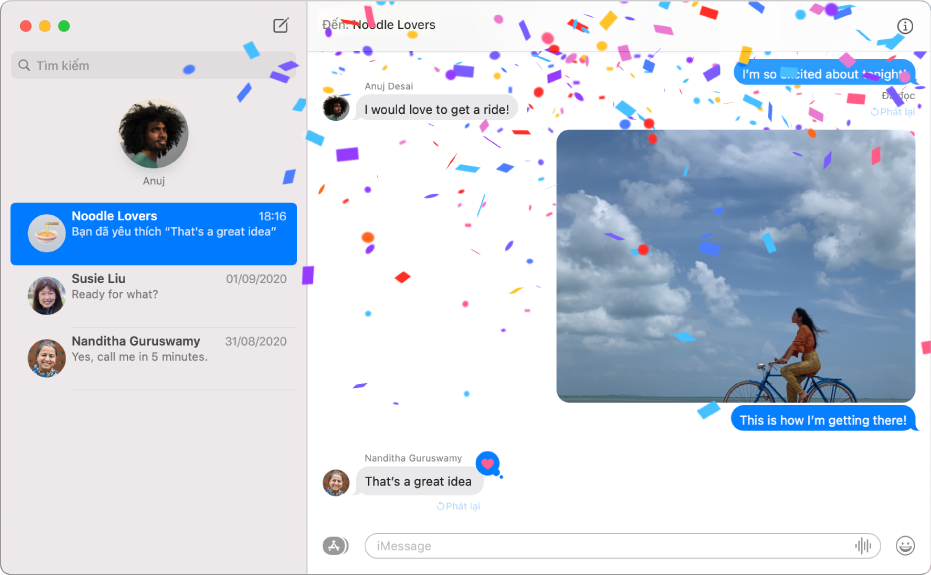
Thể hiện bản thân
Thể hiện tính cách của bạn khi bạn gửi các tin nhắn – thêm Tapback, hình ảnh, hiệu ứng tin nhắn, v.v.
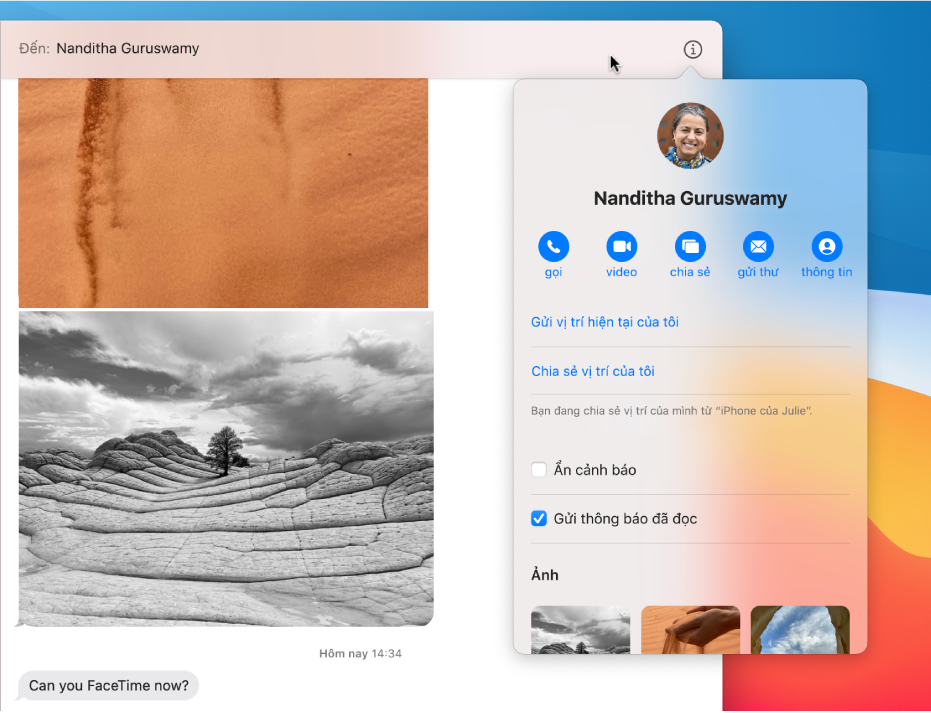
Chuyển từ nhập sang trò chuyện
Khi bạn muốn trực tiếp trò chuyện với bạn bè của mình hoặc chia sẻ màn hình với ai đó, bạn có thể thực hiện việc đó từ chế độ xem Chi tiết trong cuộc hội thoại tin nhắn.
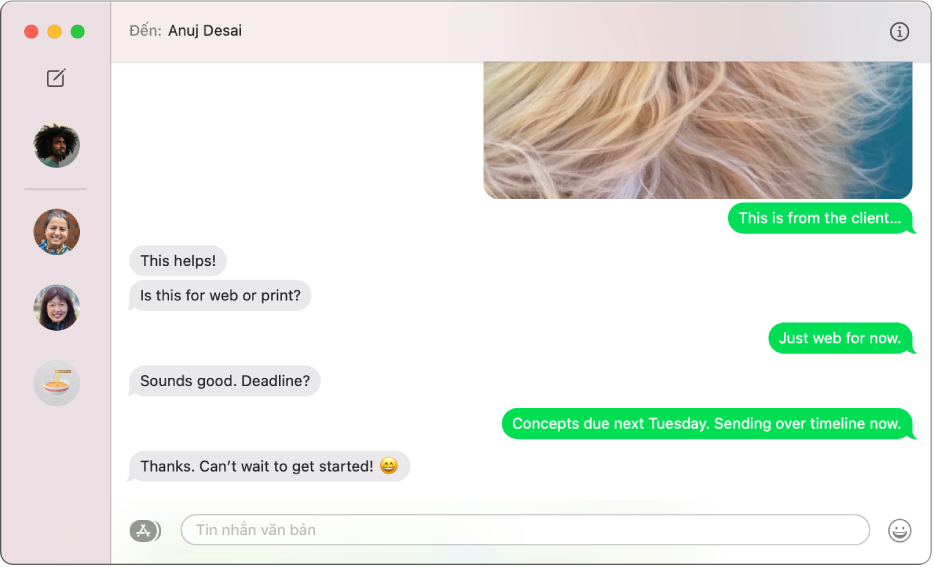
Nhắn tin cho tất cả bạn bè của bạn
Nếu bạn có iPhone, bạn có thể gửi tin nhắn SMS cho bất kỳ ai bằng bất kỳ thiết bị nào, ngay từ Tin nhắn trên máy Mac của bạn. Khi họ nhắn tin lại cho bạn, bạn sẽ không cần phải chạy bổ đi lấy iPhone—chỉ cần trả lời trên máy Mac của bạn.
Cách thiết lập iPhone để nhận tin nhắn văn bản SMS trên máy Mac của bạn
Để khám phá Hướng dẫn sử dụng Tin nhắn, hãy bấm vào Bảng mục lục ở đầu trang hoặc nhập một từ hoặc cụm từ vào trường tìm kiếm.
Nếu bạn cần thêm trợ giúp, hãy truy cập trang web Hỗ trợ Tin nhắn.